윈도우 혹은 리눅스에서
# 명령어 보기
$ docker-machine help
#다커 머신 목록 보기
$ docker-machine ls
NAME ACTIVE DRIVER STATE URL SWARM DOCKER ERRORS
default * virtualbox Running tcp://192.168.99.100:2376 v18.06.1-ce
#실행중인 머신이 없을 경우 생성해 준다.
https://docs.docker.com/machine/get-started/#create-a-machine
docker-machine create --driver virtualbox default
# 다커머신의 아이피
docker-machine ip
#다커 머신 환경 보기
$ docker-machine env default
export DOCKER_TLS_VERIFY="1"
export DOCKER_HOST="tcp://192.168.99.100:2376"
export DOCKER_CERT_PATH="C:\Users\Administrator\.docker\machine\machines\default"
export DOCKER_MACHINE_NAME="default"
export COMPOSE_CONVERT_WINDOWS_PATHS="true"
# Run this command to configure your shell:
# eval $("C:\Program Files\Docker Toolbox\docker-machine.exe" env default)
$ docker images
REPOSITORY TAG IMAGE ID CREATED SIZE
다커 이미지 저장소
https://hub.docker.com/explore/
우분트 설치 이지만 다운로드
#docker pull ubuntu
실행
#docker run --name jwp ubuntu
실행중이 프로세스 보기
#docker ps -a
삭제
#docker rm jwp
#데몬으로 실행
docker run -dit --name jwp ubuntu
#중시
docker stop jwp
#시작
docker start jwp
#접속
docker exec -it jwp /bin/bash
docker ubuntu 한글 버전
#rm -rf Dockerfile
#vi Dockerfile
-----------------------------------------------------
FROM ubuntu:latest
RUN apt-get update
RUN apt-get install -y language-pack-ko
# set locale ko_KR
RUN locale-gen ko_KR.UTF-8
ENV LANG ko_KR.UTF-8
ENV LANGUAGE ko_KR.UTF-8
ENV LC_ALL ko_KR.UTF-8
CMD /bin/bash
#cat Dockerfile
-----------------------------------------------------
설치
#docker build --tag han_ubuntu:latest ./
#docker images
#eval $(docker-machine env default)
#docker images
윈도우일 경우 여기까지 Cyg-win 에서 실행
Docker Quickstart Terminal 에서 실행.
실행
$ docker run -it --name han_ubuntu han_ubuntu /bin/bash
#locale 환경 확인
#백그라운드에서 실행
$ docker run -dit --name han_ubuntu /bin/bash
실행중이 컨테이너 확인
#docker ps -a
#docker start han_ubuntu
접속
$ docker exec -it han_ubuntu /bin/bash
다음 명령어로 백그라운드 실행 -it
$ docker run -it han_ubuntu /bin/bash
빠져나오기
$ exit
1) 일단 백그라운드로 이미지 실행.
[zany@zany-mbp ~]$ docker images
REPOSITORY TAG IMAGE ID CREATED SIZE
centos-k base 8032edd0e365 2 days ago 696MB
ubuntu-k base 53df1830a2ad 2 days ago 454MB
centos initial 00e793839a1f 2 days ago 349MB
centos base b1143c4a0cc1 2 days ago 197MB
ubuntu base bd3d4369aebc 10 months ago 127MB
[zany@zany-mbp ~]$
● 아래는 -itd 옵션에 대한 설명이다.
tty 사용을 위해서 -it 옵션은 무조건 주어야 하고,
컨테이너를 백그라운드로 띄울 것인지만 -d 옵션을 사용하여 선택적으로 적용하면 된다.
여기서는 컨테이너를 백그라운드로 실행할 것이므로 -itd 옵션을 사용할 것이다.
docker run -itd [image-id] /bin/bash
-i, --interactive : Keep STDIN open even if not attached
-t, --tty : Allocate a pseudo-TTY
-d, --detach : Run container in background and print container ID
[zany@zany-mbp ~]$ docker run -itd 8032edd0e365 /bin/bash
ca006a7319393f06af1659bed3282e194ead662c212ff007e41b622187eca527
[zany@zany-mbp ~]$ docker ps
CONTAINER ID IMAGE COMMAND CREATED STATUS PORTS NAMES
ca006a731939 8032edd0e365 "/bin/bash" 6 seconds ago Up 5 seconds blissful_golick
2) docker exec 명령에 컨테이너 아이디를 인자로 넘겨 interactive tty open.
docker exec -it [container-id] /bin/bash
(docker 1.3 부터 지원)
[zany@zany-mbp ~]$ docker exec -it ca006a731939 /bin/bash
[root@ca006a731939 /]#
my-slipp 우분트 생성 및 백그라운드 실행
$ docker run -dit --name my-slipp han_ubuntu
접속
$ docker exec -it my-slipp /bin/bash
root@ede7ff27d3c8:/usr# mkdir apps
root@ede7ff27d3c8:/usr# cd apps
root@ede7ff27d3c8:/usr/apps# ll
합계 8
drwxr-xr-x 2 root root 4096 10월 5 06:26 ./
drwxr-xr-x 16 root root 4096 10월 5 06:26 ../
#apt-get install wget
# wget --header "Cookie: oraclelicense=accept-securebackup-cookie" http://download.oracle.com/otn-pub/java/jdk/8u141-b15/336fa29ff2bb4ef291e347e091f7f4a7/jdk-8u141-linux-x64.tar.gz
파일 압축 풀기
# gunzip jdk-8u141-linux-x64.tar.gz
=>
tar.gz 압축이 풀리면 .tar 로 변경 된다.
이파일 다시 압축을 푼다.
[root@localhost local]# tar -xvf jdk-8u141-linux-x64.tar
심볼릭 링크를 적용한다.
- 윈도우의 바로가기 명령어
[root@localhost local]# ln -s jdk1.8.0_141/ java
vi 가 설치가 안 되어 있으면 다음 명령어로 설치
# apt-get install vim
자바 환경변수 설정
/etc/profile 사용자가 로그인했을 때 적용되는 스크립트, 도스의 autoexec.bat 과 비슷
사용자가 로그인하면 /etc/profile 과 각 사용자의 .profile 스크립트가 실행됨
/etc/profile 모든 사용자게 공통적으로 적용
.profile 사용자별로 적용됨
자동실행파일 실행순서
/etc/profile
/etc/bashrc
~/.bashrc
~/.bash_profile
# gedit /etc/profile
맨 아래에 내용 추가
export JAVA_HOME=/usr/local/java
export PATH=$PATH:$JAVA_HOME/bin
export JAVA_OPTS="-Dfile.encoding=UTF-8"
export CLASSPATH="."
수정된 사항을 시스템에 적용
# source /etc/profile










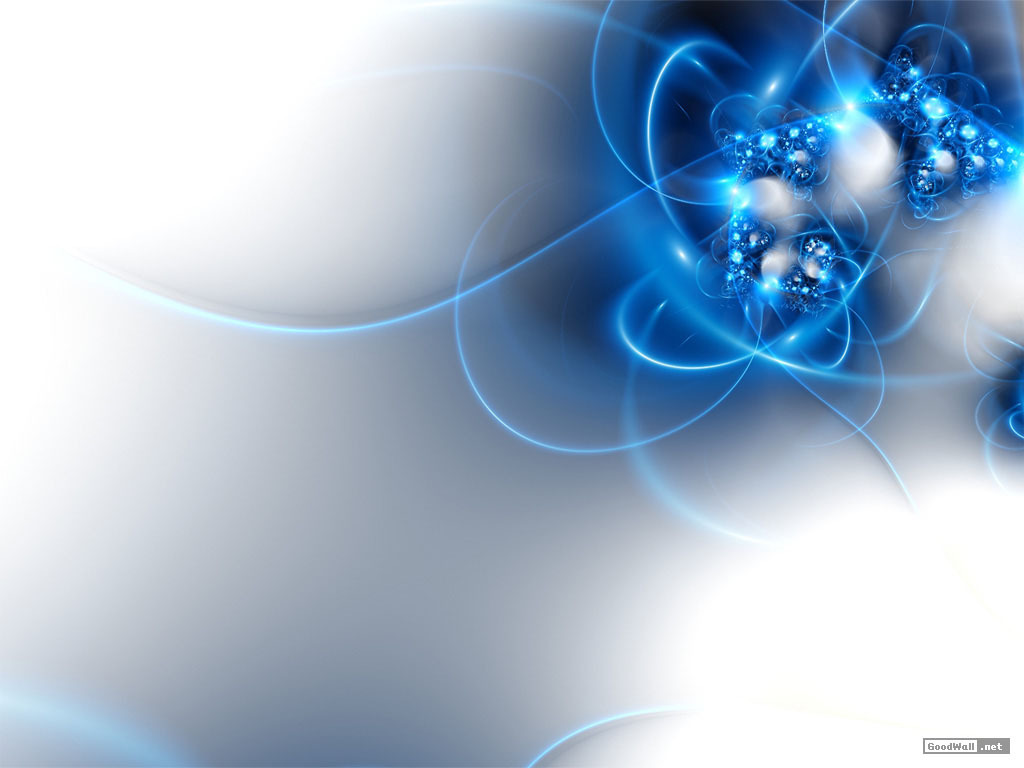






댓글 ( 4)
댓글 남기기